
Deze les is in het Duits vertaald door Kniri.

Benodigdheden 9 Tubes
1 Masker
Filter graphics Plus.
Filter AAA filters

----------------------------------------------------------------------------------------------------------
Wanneer je andere kleuren gebruikt kan het resultaat van de mengmodus en filters anders zijn
speel daarom bij de verschillende kleuren met de mengmodus en laagdekking.
Spiegelen = Horizontaal spiegelen
Omdraaien = Verticale zoeken
Ik schrijf gewoon Spiegelen en omdraaien.
----------------------------------------------------------------------------------------------------------
Voorgrondkleur wit
Achtergrondkleur zwart
Neem een nieuwe afbeelding van 900-600 Pixels.
Vul de afbeelding met wit.
Tube redart
Bewerken - Kopieren
Terug naar je afbeelding
Bewerken - Plakken als nieuwe laag op je afbeelding
Effecten - Afbeeldingseffecten - Verschuiving.
Instellingen zoals hieronder.
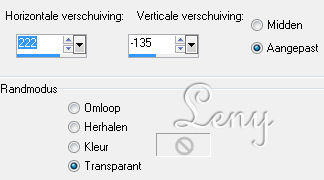
Zet de mengmodus op - Hard licht
Tube bleuart
Bewerken - Kopieren
Terug naar je afbeelding
Bewerken - Plakken als nieuwe laag op je afbeelding
Effecten - Afbeeldingseffecten - Verschuiving.
Instellingen zoals hieronder.
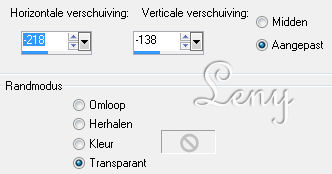
Effecten - Filter graphics Plus - Cross Shadow
Instellingen zoals hieronder.
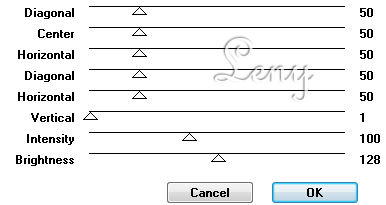
Tube yellowart
Bewerken - Kopieren
Terug naar je afbeelding
Bewerken - Plakken als nieuwe laag op je afbeelding
Effecten - Afbeeldingseffecten - Verschuiving.
Instellingen zoals hieronder.
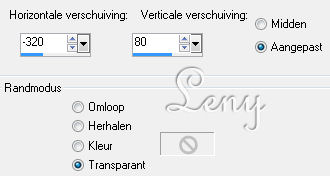
Tube lightning
Bewerken - Kopieren
Terug naar je afbeelding
Bewerken - Plakken als nieuwe laag op je afbeelding
Effecten - Afbeeldingseffecten - Verschuiving.
Instellingen zoals hieronder.
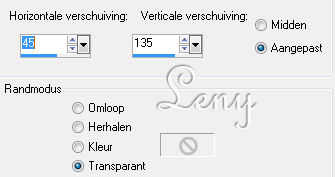
Zet de Laagdekking op 74
Mengmodus op Hard licht.
Tube strip
Bewerken - Kopieren
Terug naar je afbeelding
Bewerken - Plakken als nieuwe laag op je afbeelding
De tube staat meteen goed.
Tube greenart
Bewerken - Kopieren
Terug naar je afbeelding
Bewerken - Plakken als nieuwe laag op je afbeelding
Effecten - Afbeeldingseffecten - Verschuiving.
Instellingen zoals hieronder.
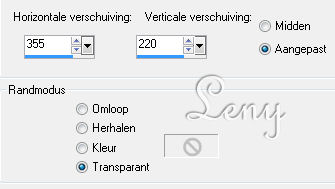
Lagen - Nieuwe rasterlaag
Vul de afbeelding met zwart
Lagen - Nieuwe maskerlaag - Uit afbeelding
Zoek masker cicka maszk12
Instellingen zoals hieronder
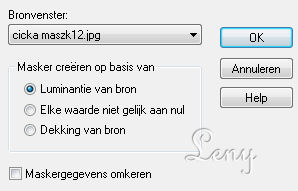
Lagen - Samenvoegen - Groep samenvoegen
Aktiveer Gereedschap vervorming of klik de letter k in.
Trek het masker over de hele breedte van je afbeelding.
Klik op je verplaatsingstool of klik op de letter m om de vervorming op te heffen.
Lagen - Nieuwe rasterlaag
Vul de afbeelding met wit
Lagen - Nieuwe maskerlaag - Uit afbeelding
Zoek masker cicka maszk12
Instellingen zoals hieronder
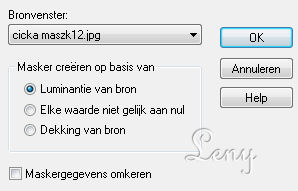
Lagen - Samenvoegen - Groep samenvoegen
Afbeelding - Spiegelen.
Afbeelding - Omdraaien
Tube Leny-lich191a
Bewerken - Kopieren
Terug naar je afbeelding
Bewerken - Plakken als nieuwe laag op je afbeelding
Schuif de tube naar links (zie voorbeeld)
Zet de laagdekking op 57.
Tube tekst-art-of-beauty-Ri@
Aktiveer in het lagenpallet Raster 1
Bewerken - Kopieren
Terug naar je afbeelding
Bewerken - Plakken als nieuwe laag op je afbeelding.
Zit de tekst midden op het oog.
Laagdekking op 76
Tube Leny-mistedv
Bewerken - Kopieren
Terug naar je afbeelding
Bewerken - Plakken als nieuwe laag op je afbeelding.
Schuif de tube naar rechtsboven, er mag wat buiten de afbeelding vallen.
Zet de laagdekking op 36
Mengmodus op Luminantie
Tube tekst-art-of-beauty-Ri@
Aktiveer in het lagenpallet Raster 2
Bewerken - Kopieren
Terug naar je afbeelding
Bewerken - Plakken als nieuwe laag op je afbeelding.
Zet de tube rechtsonder (zie voorbeeld)
Als alles naar je zin staat
Lagen - Samenvoegen - Alle lagen samenvoegen.
Effecten - Filter AAA Filters - Custom
Klik op High pass en Darken aanvinken.
Zoals hieronder.
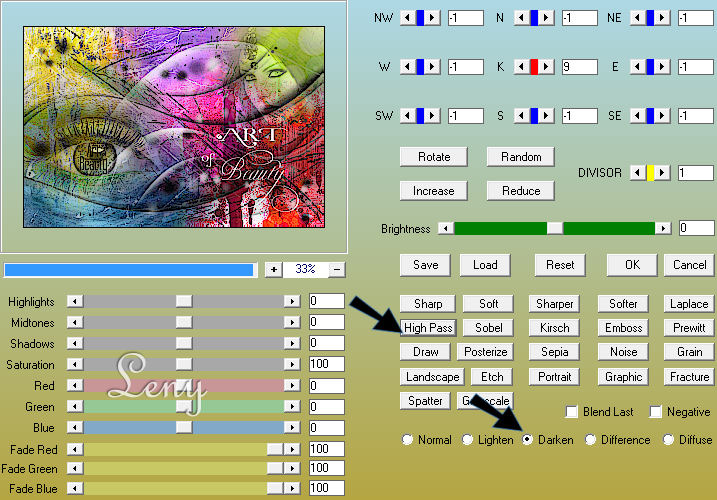
Afbeelding - Randen toevoegen
1 Pixel zwart
4 Pixels wit
1 Pixel zwart
20 Pixels 800080.
1 Pixel zwart
4 Pixels wit
1 Pixel zwart
Selecties - Alles selecteren.
Afbeelding - Randen toevoegen
40 Pixels wit.
Effecten - 3D effecten - Slagschaduw.
Instellingen zoals hieronder.
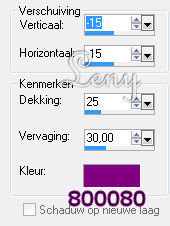
Herhaal de slagschaduw maar verwijder het mintekentje.
Selecties - Niets selecteren.
Afbeelding - Randen toevoegen
1 Pixel zwart
Plaats je naam of watermerk op de afbeelding
Afbeelding - Formaat wijzigen - 600 pixels breedte.
Sla op als jpg.
Dit is een lesje van ©Leny
Getest door Ria.
Dank je wel weer meis,
Hieronder haar mooie uitwerking

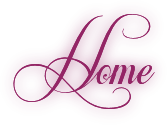 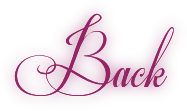
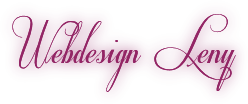
|